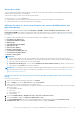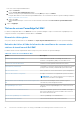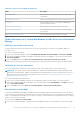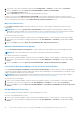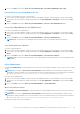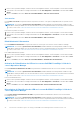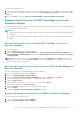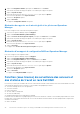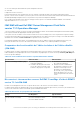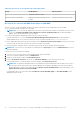Users Guide
Table Of Contents
- Dell EMC OpenManage Integration version 7.1.1 pour Microsoft System Center pour Operations Manager (SCOM) Guide de l’utilisateur
- Introduction de Dell EMC OpenManage Integration et de Dell EMC Server Management Pack Suite version 7.1.1 pour Microsoft System Center Operations Manager
- Dell EMC OMIMSSC
- Vue d'ensemble d'OMIMSSC
- Composants OMIMSSC
- Utilisation du portail d'administration Dell EMC OMIMSSC
- Profils
- Découverte des périphériques Dell EMC et synchronisation avec Operations Manager
- Découverte de périphériques Dell EMC dans OMIMSSC
- Synchronisation des périphériques Dell EMC avec l'instance Operations Manager inscrite
- Résolution des erreurs de synchronisation
- Ajout de Proxy MS à DellProxyMSGroup et synchronisation de Dell Proxy MS avec OMIMSSC
- Suppression de périphériques Dell EMC dans OMIMSSC
- Affichage des informations dans Dell EMC OMIMSSC
- Tableau de bord de gestion de fonctions Dell EMC
- Fonctions de surveillance prises en charge par Dell EMC Server Management Pack Suite version 7.1.1
- Fonction de surveillance des serveurs et des stations de travail en rack Dell EMC
- Comparaison de l'édition évolutive et de l'édition détaillée de la fonction de surveillance des serveurs et des stations de travail en rack Dell EMC
- Découverte et classement des serveurs Dell EMC PowerEdge à l’aide de DSMPS version 7.1.1 pour Operations Manager
- Découverte des serveurs Dell EMC PowerEdge à l'aide de Dell EMC OMIMSSC Operations Manager
- Découverte de serveurs Dell EMC PowerEdge dans Operations Manager
- Découvertes par la fonction de surveillance des serveurs et des stations de travail en rack Dell EMC à l’aide de DSMPS version 7.1.1 pour Microsoft System Center Operations Manager
- Surveillance des serveurs Dell EMC PowerEdge dans Operations Manager
- Composants matériels surveillés
- Dell EMC Server Management Pack 7.1.1 - Options d’affichage des serveurs et des stations de travail en rack Dell EMC sur la console Operations Manager
- Vues Alertes Dell EMC
- Affichage des alertes pour la fonction de surveillance des serveurs et des racks Dell EMC sur la console Operations Manager
- Vues Diagramme des serveurs Dell EMC PowerEdge pour la fonction de surveillance des serveurs et des stations de travail en rack Dell EMC sur la console Operations Manager
- Vue Diagramme complet Dell EMC
- Vues Diagramme de la station de travail Dell EMC en rack
- Systèmes modulaires et monolithiques Dell EMC
- Vue Diagramme des systèmes modulaires Dell EMC
- Vue Diagramme des serveurs monolithiques Dell EMC
- Vue Diagramme des serveurs traîneaux Dell EMC
- Vue Diagramme de l'unité serveur Dell EMC PowerEdge Server par la fonction de surveillance des serveurs et des stations de travail en rack Dell EMC sur la console Operations Manager
- Hiérarchie des composants du contrôleur de stockage
- Hiérarchie des composants des interfaces réseau Dell EMC
- Activation de la corrélation
- Activation de groupe d'interfaces réseau pour l'intégrité globale de serveurs Dell
- Vues de surveillance des performances et de l'alimentation Dell EMC
- Activer les écrans d’unités de surveillance des performances et de l’alimentation
- Vues État Dell EMC
- Moniteurs d'unités Dell pour la fonction des serveurs et des stations de travail en rack Dell EMC
- Règles
- Tâches de serveur PowerEdge Dell EMC
- Résumé des tâches gérées
- Exécution de tâches à l'aide de la fonction de surveillance des serveurs et des stations de travail en rack Dell EMC
- Tâches effectuées sur le serveur Dell Windows à l'aide de la console Operations Manager
- Vérification des interfaces des nœuds
- Vérification de l’état de l’alimentation
- Effacement des journaux ESM
- Mise hors tension forcée
- Obtention d'informations sur la garantie
- Lancement de Dell License Manager sur un serveur de gestion X64 bits
- Dell OpenManage Power Center
- Lancement de la console Dell Remote Access
- Lancement d'OpenManage Server Administrator
- Lancement du bureau à distance
- Cycle d’alimentation
- Mise hors tension normale
- Sous tension
- Réinitialisation de l’alimentation
- Activation de l'identification des LED sur les serveurs Dell EMC PowerEdge à l'aide de la console Operations Manager
- Désactivation de l'identification des LED sur le serveur Dell EMC PowerEdge à l'aide de la console Operations Manager
- Rapports relatifs au serveur Dell EMC PowerEdge sur la console Operations Manager
- Affichage de rapports sur le serveur Dell EMC PowerEdge sur la console Operations Manager
- Génération d’un rapport de journal des événements Windows OpenManage sur Operations Manager
- Génération d'un rapport de configuration du BIOS sur Operations Manager
- Génération de rapports sur le micrologiciel et les pilotes sur Operations Manager
- Génération d'un rapport de configuration RAID sur Operations Manager
- Fonction (sous licence) de surveillance des serveurs et des stations de travail en rack Dell EMC
- iSM-WMI utilisant Dell EMC Server Management Pack Suite version 7.1.1 Operations Manager
- Comparaison des fonctionnalités de l’édition évolutive et de l’édition détaillée (iSM-WMI)
- Découverte et classement des serveurs Dell EMC PowerEdge à l’aide de DSMPS version 7.1.1 via iSM-WMI
- Surveillance
- Composants matériels surveillés
- Affichage des options des serveurs Dell EMC PowerEdge via iSM–WMI sur la console Operations Manager
- Vues Alertes Dell EMC
- Affichage des alertes pour la fonction (sous licence) de surveillance des serveurs et des stations de travail en rack Dell EMC sur la console Operations Manager – via iSM–WMI
- Vues Diagramme des serveurs Dell EMC PowerEdge pour la fonction (sous licence) de surveillance des serveurs et des stations de travail en rack Dell EMC sur la console Operations Manager
- Affichage des vues Diagramme Dell EMC pour la fonction (sous licence) de surveillance des serveurs et des stations de travail en rack Dell EMC sur la console Operations Manager — iSM–WMI
- Vue Diagramme complet Dell EMC
- Vue Diagramme de la station de travail en rack Dell EMC
- Systèmes modulaires et monolithiques Dell EMC
- Vue Diagramme des systèmes modulaires Dell EMC
- Vue Diagramme des serveurs monolithiques Dell EMC
- Vue Diagramme des serveurs traîneaux Dell EMC
- Vue Diagramme de l'unité serveur Dell EMC PowerEdge créée par la fonction (sous licence) de surveillance des serveurs et des stations de travail en rack Dell EMC sur la console Operations Manager
- Vues de surveillance des performances et de l'alimentation Dell EMC via iSM–WMI
- Activer les moniteurs d’unité de surveillance des performances et de l’alimentation
- Vues État Dell EMC
- Fonctionnalités clés de la fonctionnalité (sous licence) de surveillance des serveurs et des stations de travail en rack Dell EMC
- Mode de verrouillage de la configuration du système
- iDRAC Group Manager
- Planification des capacités
- Détection par l'iDRAC d'un CMC/OME-M défaillant
- Informations sur la connexion au port du serveur
- Moniteurs d'unités Dell pour la fonction (sous licence) de surveillance des serveurs et des stations de travail en rack Dell EMC — iSM-WMI
- Règles
- Tâches de serveur PowerEdge Dell EMC
- Résumé des tâches gérées
- Exécution de tâches à l'aide de la fonction (sous licence) de surveillance des serveurs et des stations de travail en rack Dell EMC — iSM–WMI
- Vérification des interfaces des nœuds
- Obtention d’informations sur la garantie
- Réinitialisation matérielle d’iDRAC à distance
- L’exécution d’une réinitialisation matérielle d’iDRAC à distance
- Lancement de Dell License Manager
- Dell OpenManage Power Center
- Lancement de la console Dell Remote Access
- Lancement du bureau à distance (serveur monolithique)
- iSM-WMI utilisant Dell EMC Server Management Pack Suite version 7.1.1 Operations Manager
- Fonction de surveillance de DRAC pour Operations Manager
- Découverte et classement des contrôleurs Dell Remote Access Controller à l’aide de DSMPS 7.1.1 pour Microsoft System Center Operations Manager
- Surveillance des périphériques DRAC dans Operations Manager
- Dell EMC Server Management Pack 7.1.1 - Options d’affichage de la fonction de surveillance de DRAC sur la console Operations Manager
- Vues Alertes Dell EMC
- Affichage des alertes pour la fonction de surveillance de DRAC sur la console Operations Manager
- Diagramme Vues des contrôleurs RAC pour la fonction de surveillance DRAC sur la console Operations Manager
- Vues État Dell EMC
- Moniteurs d’unités Dell pour la fonction de surveillance de DRAC
- Règles
- Tâches de serveur PowerEdge Dell EMC
- Fonction de surveillance des serveurs et des stations de travail en rack Dell EMC
- Fonctions de surveillance prises en charge par Dell EMC OMIMSSC
- Fonction (sous licence) de surveillance des serveurs et des stations de travail en rack Dell EMC
- Accès à l'iDRAC-WS-MAN ou l'iDRAC via le système d'exploitation de l'hôte à l'aide d'OMIMSSC
- Comparaison de l'édition évolutive et de l'édition détaillée de la fonction (sous licence) de surveillance des serveurs et des stations de travail en rack Dell EMC
- Découverte et classement des serveurs Dell EMC PowerEdge via l'iDRAC-WS-MAN
- Surveillance
- Composants matériels surveillés
- Affichage des options pour les serveurs Dell EMC PowerEdge via l'iDRAC-WS-MAN sur la console Operations Manager
- Affichage des alertes pour la fonction (sous licence) de surveillance des serveurs et des racks Dell EMC sur la console Operations Manager
- Vues Diagramme du serveur Dell EMC PowerEdge pour la fonction (sous licence) de surveillance des serveurs et des stations de travail en rack Dell EMC sur la console Operations Manager
- Affichage des Vues Diagramme Dell EMC pour la fonction (sous licence) des serveurs et des stations de travail en rack Dell EMC sur la console Operations Manager
- Vues Diagramme de la station de travail Dell EMC en rack
- Systèmes modulaires et monolithiques Dell EMC
- Vue Diagramme des systèmes modulaires Dell EMC
- Vue Diagramme des serveurs monolithiques Dell EMC
- Vue Diagramme des serveurs traîneaux Dell EMC
- Vue Diagramme de l'unité serveur Dell EMC PowerEdge créée par la fonction (sous licence) des serveurs et des stations de travail en rack Dell EMC sur la console Operations Manager
- Hiérarchie des composants du contrôleur de stockage
- Vues de surveillance des performances et de l'alimentation Dell EMC via l'iDRAC–WS-MAN
- Activer les moniteurs d’unité de surveillance des performances et de l’alimentation
- Vues État Dell EMC
- Fonctions clés du serveur Dell EMC PowerEdge via l'iDRAC-WS-MAN pour la fonction (sous licence) de surveillance des serveurs et des stations de travail en rack Dell EMC
- Mode de verrouillage de la configuration du système
- iDRAC Group Manager
- Résolution automatique des événements
- Planification des capacités
- Activation du moniteur d'unités de vérification de la capacité du serveur Dell
- Détection par l'iDRAC de la défaillance d'un périphérique Dell EMC CMC/OME-M (Chassis Management Controller/OpenManage Enterprise Modular)
- Informations sur la connexion au port du serveur
- Moniteurs d'unités pour la fonction (sous licence) de surveillance des serveurs et des stations de travail en rack Dell EMC — iDRAC–WS-MAN
- Règles
- Tâches de serveur PowerEdge Dell EMC
- Résumé des tâches gérées
- Exécution de tâches à l'aide de la fonction (sous licence) de surveillance des serveurs et des stations de travail en rack Dell EMC — iDRAC – WS-MAN
- Tâches de serveur PowerEdge Dell EMC
- Vérification des interfaces des nœuds
- Obtention d’informations sur la garantie
- Lancement de Dell License Manager
- Dell OpenManage Power Center
- Lancement de Dell OpenManage Server Administrator (serveur monolithique)
- Lancement de la console Dell Remote Access
- Lancement du bureau à distance (serveur monolithique)
- Accès à l'iDRAC-WS-MAN ou l'iDRAC via le système d'exploitation de l'hôte à l'aide d'OMIMSSC
- Fonction de surveillance de châssis Dell EMC
- Découverte et classement des châssis Dell EMC à l'aide de Dell EMC OMIMSSC Operations Manager
- Surveillance
- Composants matériels surveillés
- Options de vues pour un châssis Dell EMC sur la console Operations Manager
- Vues Alertes Dell EMC
- Vues Diagramme de la fonction de surveillance des châssis Dell EMC sur la console Operations Manager
- Vues de surveillance des performances et de l'alimentation Dell EMC
- Vues État Dell EMC
- Moniteurs d'unités Dell pour la fonction de surveillance des châssis Dell EMC
- Règles
- Tâches de serveur PowerEdge Dell EMC
- Fonction de corrélation entre les serveurs modulaires et les châssis Dell EMC
- Fonction de surveillance des commutateurs réseau Dell EMC
- Importation de packs de gestion des commutateurs réseau Dell EMC pour la découverte à partir du portail d'administration d'OMIMSSC
- Découverte et classement des commutateurs réseau Dell EMC à l'aide de Dell EMC OMIMSSC Operations Manager
- Surveillance
- Options de vues pour un commutateur réseau Dell EMC sur la console Operations Manager
- Moniteurs d'unités Dell pour la fonction de surveillance des commutateurs réseau Dell EMC
- Fonction (sous licence) de surveillance des serveurs et des stations de travail en rack Dell EMC
- Annexe A — Problèmes et solutions
- Annexe B
- Création d'un compte Exécuter en tant que à authentification simple
- Association d'un compte d'identification pour surveiller un serveur Dell EMC PowerEdge à l'aide de la fonction (sous licence) de surveillance des serveurs et des stations de travail en rack Dell EMC
- Niveaux de gravité utilisés dans Dell EMC Server Management Pack Suite et OMIMSSC Operations Manager
- Tâche Associer un compte « À exécuter en tant que » – Fonction (sous licence) de surveillance des serveurs et des stations de travail en rack Dell EMC
- Annexe C - Activation des tâches de programmes externes
- Accès aux documents à partir du site de support Dell EMC
- Documentation et ressources connexes
1. Dans la console Operations Manager, accédez à une des Vues Diagramme Dell EMC, Vues État Dell EMC ou Vues Alertes Dell EMC.
2. Sélectionnez le serveur Dell EMC PowerEdge souhaité dans l’une des Vues Diagramme ou Vues État ou une alerte dans les Vues
Alertes.
3. Dans le volet Tâches, sélectionnez Tâches de serveur Dell Windows > Mise hors tension normale.
Sous tension
La tâche Mise sous tension vous permet de mettre le système sous tension. Cette option est disponible même si le système est hors
tension.
REMARQUE : Pour activer la gestion avancée de l'alimentation, installez BMU dans le chemin par défaut. Si BMU n'est pas
installé dans le chemin par défaut, créez une nouvelle tâche de console. Pour plus d'informations sur la création d'une nouvelle tâche
de console, voir la section Création de tâches avancées de contrôle de l'alimentation et d'identification des LED.
Pour mettre un système sous tension :
1. Dans la console Operations Manager, accédez à une des Vues Diagramme Dell EMC, Vues État Dell EMC ou Vues Alertes Dell EMC.
2. Sélectionnez le serveur Dell EMC PowerEdge souhaité dans l'une des Vues Diagramme ou Vues État ou une alerte dans les Vues
Alertes.
3. Dans le volet Tâches, sélectionnez Tâches de serveur Dell Windows > Mise sous tension.
Réinitialisation de l’alimentation
La tâche Réinitialiser l'alimentation vous permet de mettre hors tension, puis sous tension le serveur Dell EMC PowerEdge.
REMARQUE :
Pour activer la gestion avancée de l'alimentation, installez BMU dans le chemin par défaut. Si BMU n'est pas
installé dans le chemin par défaut, créez une nouvelle tâche de console. Pour plus d'informations sur la création d'une nouvelle tâche
de console, voir la section Création de tâches avancées de contrôle de l'alimentation et d'identification des LED.
Pour rétablir l'alimentation du système :
1. Dans la console Operations Manager, accédez à une des Vues Diagramme Dell EMC, Vues État Dell EMC ou Vues Alertes Dell EMC.
2. Sélectionnez le serveur Dell EMC PowerEdge souhaité dans l'une des Vues Diagramme ou Vues État ou une alerte dans les Vues
Alertes.
3. Dans le volet Tâches, sélectionnez Tâches de serveur Dell Windows > Réinitialisation de l'alimentation.
Activation de l'identification des LED sur les serveurs Dell EMC PowerEdge à l'aide de la
console Operations Manager
La tâche Activation de l'identification des LED vous permet d'activer l'identification des LED sur le serveur Dell EMC PowerEdge
sélectionné.
REMARQUE :
Pour activer la gestion avancée de l'alimentation, installez BMU dans le chemin par défaut. Si BMU n'est pas
installé dans le chemin par défaut, créez une nouvelle tâche de console. Pour plus d'informations sur la création d'une nouvelle tâche
de console, voir la section Création de tâches avancées de contrôle de l'alimentation et d'identification des LED.
Pour activer l'identification DEL :
1. Dans la console Operations Manager, accédez à une des Vues Diagramme Dell EMC, Vues État Dell EMC ou Vues Alertes Dell EMC.
2. Sélectionnez le serveur Dell EMC PowerEdge souhaité dans l'une des Vues Diagramme ou Vues État ou une alerte dans les Vues
Alertes.
3. Dans le volet Tâches, sélectionnez Tâches de serveur Windows Dell > Activer l'identification des LED.
Désactivation de l'identification des LED sur le serveur Dell EMC PowerEdge à l'aide de la
console Operations Manager
La tâche Désactivation de l'identification des LED vous permet de désactiver l'identification des LED sur le serveur Dell EMC
PowerEdge sélectionné.
REMARQUE :
Pour activer la gestion avancée de l'alimentation, installez BMU dans le chemin par défaut. Si BMU n'est pas
installé dans le chemin par défaut, créez une nouvelle tâche de console. Pour plus d'informations sur la création d'une nouvelle tâche
de console, voir la section Création de tâches avancées de contrôle de l'alimentation et d'identification des LED.
46 Fonctions de surveillance prises en charge par Dell EMC Server Management Pack Suite version 7.1.1